Вы видите сообщение «Установка завершена преждевременно из-за ошибки», когда пытаетесь установить приложение на свой компьютер? Если да, то просто следуйте этим исправлениям, чтобы решить проблему. Эта проблема обычно возникает, когда на вашем компьютере не запущены некоторые важные службы. Сначала попробуйте эти обходные пути, и если они не очень помогут, перейдите к основным решениям:
Программы для Windows, мобильные приложения, игры — ВСЁ БЕСПЛАТНО, в нашем закрытом телеграмм канале — Подписывайтесь:)
1. Может случиться так, что любая предыдущая версия этой программы, которую вы пытаетесь установить, уже установлена в вашей системе. Попробуйте сначала удалить его.
2. Перезагрузите компьютер и снова войдите в систему с паролем, а не с помощью PIN-кода.
3. Выключите / отключите любой антивирус, который вы используете на своем ПК, и повторите попытку.
4. Проверьте, не ожидается ли какое-либо важное обновление Windows.
Используйте это решение, если обходные пути не сработали.
Не устанавливается драйвер Intel® Management Engine Interface. РЕШЕНИЕ ПРОБЛЕМЫ
Fix-1 Проверьте, запущен ли установщик Windows-
1. Нажмите клавишу Windows + R вместе, чтобы запустить Бегать окно.
2. Теперь введите «services.msc» в Бегать окно, а затем нажмите Enter.
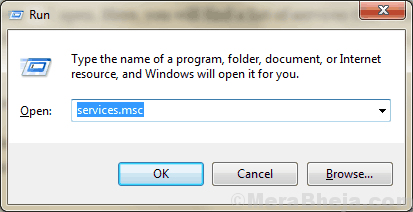
Услуги окно будет открыто.
2. В Услуги окно, прокрутите вниз, а затем Двойной клик в службе «Установщик Windows».

3. В Свойства установщика Windows нажмите «Пуск», чтобы запустить службу на вашем компьютере.
4. Наконец, нажмите «Применить», а затем нажмите «ОК», чтобы сохранить изменения.
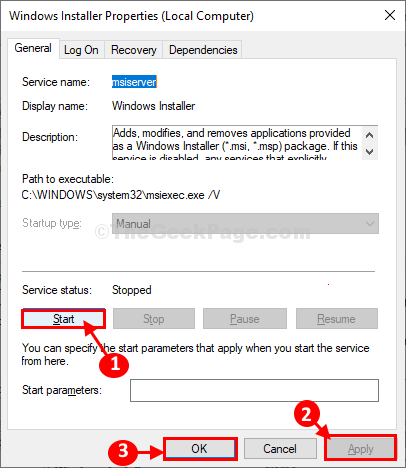
Закрывать Услуги окно.
Попробуйте еще раз запустить установщик на своем компьютере и проверьте, осталась ли ошибка.
Примечание. – Если служба установщика Windows уже запущена, щелкните правой кнопкой мыши и выберите «Перезагрузить».
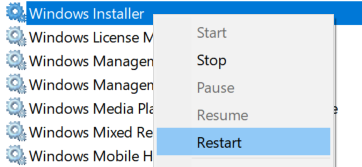
Fix-2 Используйте Powershell-
1. Нажмите клавишу Windows + R, чтобы открыть Бегать окно.
2. Введите «Powershell», а затем нажмите Ctrl+Shift+Enter.
Нажмите «Да», когда вам будет предложено разрешение Контроль учетных записей пользователей.
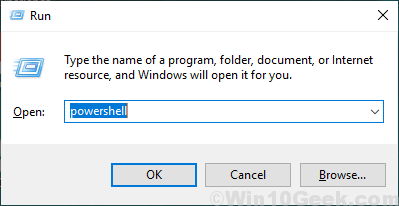
PowerShell окно будет открыто.
2. Скопируйте эти команды и вставьте их в PowerShell окна по одной, а затем нажмите Enter, чтобы выполнить эти команды последовательно на вашем компьютере.
Intel Management engine Interface (код ошибки 10) !РЕШЕННО! 2022
msiexec /unreg msiexec /regserver
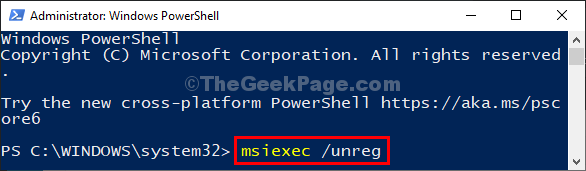
После этого закройте PowerShell окно.
После перезагрузки попробуйте снова установить приложение.
Fix-3 Перерегистрировать vbscript.dll-
1. Нажмите клавишу Windows + R, чтобы запустить Бегать окно.
2. Теперь введите «cmd», а затем нажмите Ctrl+Shift+Enter, чтобы открыть Командная строка окно с правами администратора.
В случае, если вам будет предложено разрешение Контроль учетных записей пользователейнажмите «Да».
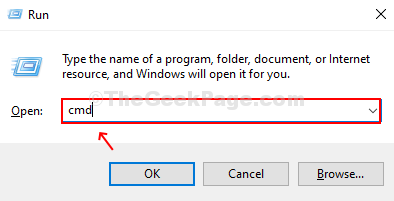
3. Введите или скопируйте и вставьте эту команду в Командная строка окно, а затем нажмите Enter.
regsvr32 vbscript.dll
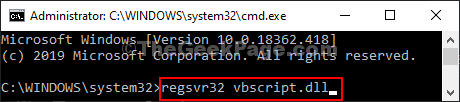
4. Нажмите «ОК», когда появится сообщение «Сервер DllRegister в vbscript.dll выполнен успешно». всплывает.
Закрывать Командная строка окно.
Перезагрузите компьютер, чтобы изменения вступили в силу.
Fix-4 Если вы вошли в систему с помощью PIN-кода, войдите снова, используя пароль
Если вы вошли в свой компьютер с помощью PIN-кода, попробуйте войти снова, используя пароль. Как только вы войдете с паролем, попробуйте еще раз и посмотрите, работает он или нет.
Ваша проблема должна быть решена.
Исправление 5 — выполните чистую загрузку
1 — Найдите msconfig в окне поиска на панели задач компьютера с Windows.
2. Теперь нажмите «Конфигурация системы», которая отображается в результатах поиска вверху.
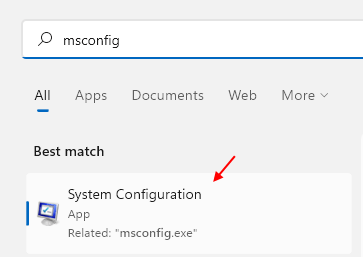
3 – Перейдите на вкладку «Услуги».
4. Теперь установите флажок «Скрыть все службы Microsoft».
5 — Теперь нажмите «Отключить все».
7 — Нажмите «Перезагрузить» в появившейся подсказке.
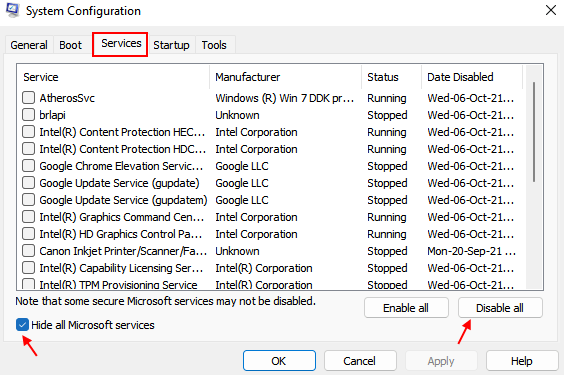
8 – После перезагрузки ПК повторите попытку.
Программы для Windows, мобильные приложения, игры — ВСЁ БЕСПЛАТНО, в нашем закрытом телеграмм канале — Подписывайтесь:)
Источник: zanz.ru
Ошибка 0x80240061 при установке драйвера интерфейса Intel Management Engine

ошибка 0x80240061 возникает, когда пользователи Windows 10 пытаются обновить драйвер интерфейса Intel Management Engine через компонент Windows Update. Если это обновление не удается, Windows повторите попытку позже – часто с теми же конечными результатами.
Что вызывает ошибку 0x80240061?
- глюк Центра обновления Windows – в некоторых В таких случаях проблема возникает из-за временного сбоя, который можно довольно легко устранить, запустив средство устранения неполадок Центра обновления Windows для сканирования и выявления распространенных несоответствий, которые могут привести к сбою обновлений.
- Несовместимый драйвер . Одной из наиболее частых причин, вызывающих эту ошибку, является сценарий, в котором компонент WU будет продолжать попытки установить драйвер интерфейса Intel Management Engine, даже если он фактически несовместим с текущим оборудованием. В этом случае вы сможете решить проблему, скрыв несовместимый драйвер.
- WU не может найти последнюю версию. пользователи сообщают, что Центр обновления Windows не всегда может установить последнюю доступную версию для интерфейса Intel Management Engine. В этом случае вы можете решить проблему, выполнив установку вручную (либо с помощью программы Driver Support Assistant для установки ожидающего драйвера Intel:
- Перейдите по этой ссылке (здесь) и щелкните драйвер Загрузить сейчас , чтобы начать загрузку исполняемого файла установки Intel Driver https://techscreen.ru/error/oshibka-0x80240061-pri-ustanovke-drayvera-interfeysa-intel-management-engine/» target=»_blank»]techscreen.ru[/mask_link]
Исправить ошибку интерфейса Intel Management Engine в Windows 10

Для решения различных проблем с ПК мы рекомендуем Restoro PC Repair Tool:
Это программное обеспечение исправит распространенные компьютерные ошибки, защитит вас от потери файлов, вредоносных программ, сбоев оборудования и оптимизирует ваш компьютер для максимальной производительности. Исправьте проблемы с ПК и удалите вирусы прямо сейчас, выполнив 3 простых шага:- Скачать Restoro PC Repair Tool который поставляется с запатентованными технологиями (патент доступен здесь ).
- Нажмите Начать сканирование чтобы найти проблемы с Windows, которые могут вызывать проблемы с ПК.
- Нажмите Починить все для устранения проблем, влияющих на безопасность и производительность вашего компьютера
- Restoro был загружен 0 читатели в этом месяце.
Intel Management Engine Interface — это встроенный драйвер, который активирует несколько специализированных / специализированных функций, доступных для вашей материнской платы. Вскоре, если эти драйверы исправны, вы можете удаленно управлять вашим компьютером даже если ваш компьютер выключен или на нем не установлена ОС. Конечно, базовая функциональность намного сложнее, но сегодня нас интересует, как исправить проблемы, связанные с движком IMEI.
Итак, если вы получили системную ошибку о том, что «Это устройство не запускается (Код 10),
STATUS_DEVICE_POWER_FAILURE ’ вы должны следовать приведенным ниже решениям по устранению неполадок. Обратите внимание, что все шаги, описанные ниже, совместимы с системой Windows 10, хотя аналогичные рекомендации могут применяться и к более старым версиям Windows.Как исправить ошибку Intel status_device_power_failure в Windows 10
- Применить обновления Windows 10
- Обновите драйверы
- Удалите и вручную переустановите драйверы
- Запустите сканирование системы
- Обновите BIOS
1. Применить обновления Windows 10
Обновление системы может исправить проблемы, связанные с драйверами IMEI. Итак, что вам нужно сделать, так это проверить, есть ли обновления, ожидающие вашего утверждения; если они есть, вам необходимо следовать инструкциям на экране и как можно скорее применить эти обновления. В этом отношении вы можете использовать следующие шаги:

- На клавиатуре нажмите Win + I выделенные клавиши клавиатуры.
- В Системные настройки окно будет запущено.
- Оттуда выберите Обновление и безопасность поле.
- В следующем окне переключите Центр обновления Windows таб.
- Теперь, если доступен патч обновления, он будет автоматически отображаться в главном окне.
- Примените эти обновления и в конце перезагрузите систему Windows 10.
Примечание — Если вы получили сообщение об ошибке «Intel Management Engine Interface status_device_power_failure» после получения и применения обновления системы вы можете удалить этот патч со своего компьютер.
Вот как можно удалить недавно примененный патч прошивки Windows 10:
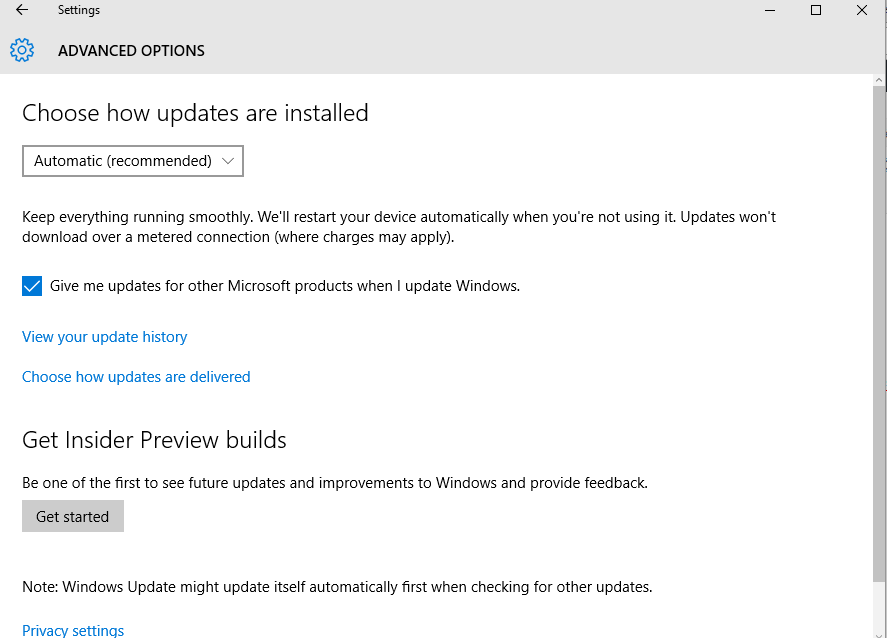
- Перейти к Центр обновления Windows из Системные настройки как уже объяснялось выше.
- Оттуда нажмите на Передовой параметры.
- Прокрутите и найдите Просмотр истории обновлений ссылка на сайт; щелкните по нему.
- Теперь там будут перечислены все обновления Windows 10, которые были применены на вашем компьютере.
- Таким образом, вы можете удалить определенный патч.
- Когда закончите, перезагрузите устройство и проверьте, сохраняется ли ошибка IMEI или нет.
2. Обновите драйверы
Обычно ошибка драйвера возникает из-за проблем несовместимости системы. Таким образом, вы можете легко решить такие проблемы, обновив следующие драйверы:

- Доступ Диспетчер устройств на вашем ПК: щелкните правой кнопкой мыши значок «Пуск» в Windows и выберите пункт «Диспетчер устройств».
- Из диспетчера устройств расширьте Системные устройства поле.
- Найти Интерфейс Intel Management Engine Вход.
- Щелкните правой кнопкой мыши Intel Management Engine Interface и выберите ‘обновить программное обеспечение драйвера’.
- Подождите, пока драйвер обновится, и в конце закройте окно.
- Также перезагрузите ваше устройство.
- Это должно быть все.
Обновление всех драйверов вручную может быть утомительной задачей. Вот почему для ускорения и получения наилучшего результата вы можете подумать об использовании стороннего решения, которое автоматически обновляет и исправляет драйверы.
Запустите сканирование системы, чтобы обнаружить потенциальные ошибки

Скачать Restoro
Инструмент для ремонта ПКИсточник: koroglutech.com
- Перейдите по этой ссылке (здесь) и щелкните драйвер Загрузить сейчас , чтобы начать загрузку исполняемого файла установки Intel Driver https://techscreen.ru/error/oshibka-0x80240061-pri-ustanovke-drayvera-interfeysa-intel-management-engine/» target=»_blank»]techscreen.ru[/mask_link]